برنامج وورد هو أشهر برنامج تحرير النصوص، ويتميز بخصائص وسمات هائلة، وهو واحد من حزمة برامج أوفيس (Office)، والتي تشمل وورد (Word)، واكسل (Excel)، وأكسيس (Access)، وباور بوينت (Power Point)، وآوت لوك (Out lock)، وفي هذه المقالة دورة Word وورد 2010 | الحلقة 3 | 4.
ويتيح برنامج الوورد حفظ الملف واستعادته وتغير محتواه وحفظه مرة أخري.
كما أنك تستطيع مشاركة ما تم كتابته، وإرسال ملفات كبيرة لمن تريد.
والبرنامج يتيح لك عند ارتكاب أي خطأ أثناء تحرير المستند الرجوع إلي النسخة المحفوظة أو استرجاع ما تم حذفه.
دورة Word وورد 2010 | الحلقة 3 | 4
قد يهمك هذه الروابط:
- دورات مايكروسوفت أوفيس | Microsoft Office
- أهمية الكمبيوتر ومجالات استخدامه
- المكونات الأساسية للكمبيوتر Hard ware
- فوائد برنامج ميكروسوفت وورد
- أساسيات نظام التشغيل ويندوز Windows
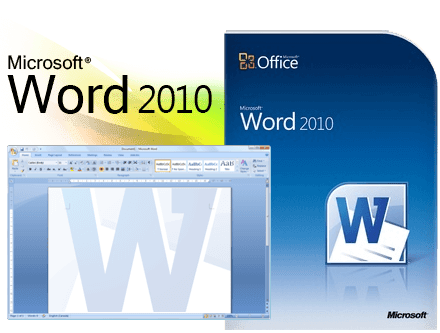
دورة Word وورد 2010 | الحلقة 3 | 4 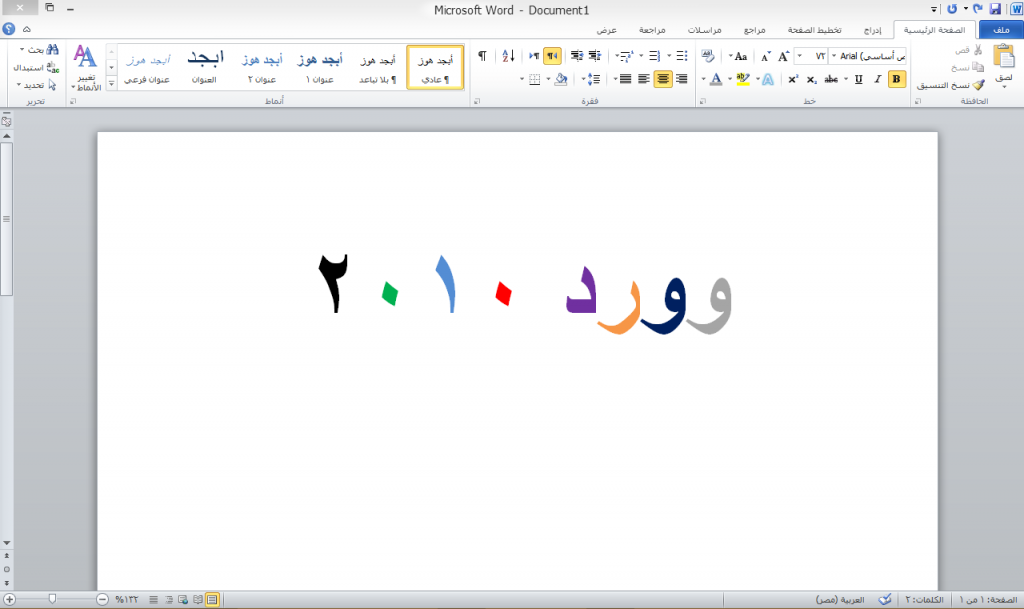
دورة Word وورد 2010 | الحلقة 3 | 4 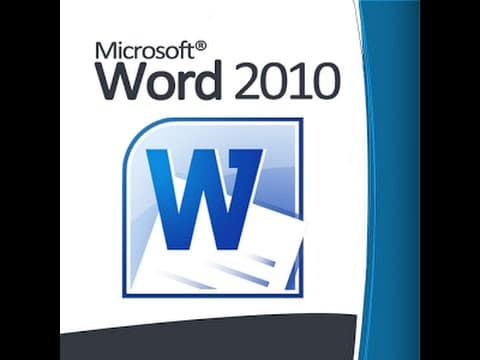
دورة Word وورد 2010 | الحلقة 3 | 4
دورة وورد 2010 | الحلقة 3
في هذه الحلقة سنتحدث عن القسم (styles)، أو الأنماط:
- الخطوط:
1- يمكنك عمل عنوان للصفحة عن طريق النقر على (title)،
2- وإن كنت تريد وضع عنوان فرعي داخل هذا العنوان تقوم بالنقر على (Heading 1)،
3 – وإن كنت تريد وضع عنوان فرعي داخل العنوان الفرعي داخل عنوان الموضوع الرئيسي تقوم بالنقر على (Heading 2).
- نري جانب الخطوط في نفس القسم (change styles).
في هذا الأمر يمكنك أن تقوم بالتعديل في لون أو شكل العنوان، حيث تقوم بفتحه ثم (style set) بعد ذلك تختار الشكل الذي تريده وإن كنت تريد تغيير اللون فمن (colors).
لو كانت مقالتك بها العديد من العناوين الفرعية وكل عنوان في صفحة، ومقالتك مليئة بالصفحات وبالكلام وتريد أن تبحث عن أحد هذه العناوين فتقوم بالضغط على (find)، من قائمة (Editing).
لو كتبت كلمة خطأ أكثر من مرة في المقالة وتريد تغيرها كلها بسرعة بدلاً من أن تبحث على جميعها ثم تعدلها، فقم بالنقر على (Replace)، ثم اكتب الكلمة الخطأ، وفي السطر الأخر اكتب الكلمة الصحيحة.
لمشاهدة الحلقة انقر هنا
دورة وورد 2010 | الحلقة 4
سنقوم في هذه الحلقة بشرح قائمة (Insert).
- أول قسم في قائمة (Insert) هو (Page):
1- وأول أمر فيه هو (Cover Page) وهو يتيح لك عمل شكل غلاف للصفحة الأولي إن كنت تقوم بصنع كتاب.
2- الأمر الثاني وهو (Blank Page)، يتيح لك إضافة صفحة.
3- والأمر الأخير هو (Page Break)، إن كنت تريد فصل فقرة عن فقرة وتريد كل واحدة في صفحة منفردة فقف بينهما، ثم انقر على (Page Break).
- في قسم (Table)، يمكنك عمل جدول بطرق عديدة:
1- عن طريق النقر على الأمر (Table) ثم عمل الجدول، ويمكنك أن تزيد المساحة الموجودة داخل جميع المربعات عن طريق تكبير أو تصغير الخط من قائمة (Home).
2- عن طريق النقر على الأمر (Insert Table)، من نفس الأمر ثم نختار كم صف نريد وكم مربع.
3- عن طريق رسم جدول أو رسم خطوط على الجدول الذي صنعته من الأمر (Draw)،
4- عن طريق الأمر (Excel Spreadsheet)، وهذا الجدول تقوم بعمله في برنامج اكسل.
5- وبالأمر (Quick Tables) يمكنك وضع جداول ثابتة وبمكنك التغيير في كلماتها كما تشاء.
- قسم (Illustration):
_ الأمر الأول هو (Pictures)، ويتيح لك هذا الأمر وضع صورة في ملف الوورد وأنت من تختار هذه الصورة من الصور المحفوظة عندك، كما أنه عند وضع الصورة يفتح لك إعداداتها ويمكنك تغييرها كما تشاء.
_الأمر الثاني وهو (Clip Art)، وهذا الأمر يتيح لك وضع صورة في ملف الوورد ولكن من عنده.
_الأمر الثالث وهو (Shapes)، وهذا الأمر يتيح لك وضع أشكال هندسية في ملف الوورد، ويمكنك الكتابة عليها وتغيير لونها عن طريق إعداداتها التي سيقوم بفتحها لك تلقائياً.
_الأمر الرابع وهو (Smart Art) ويمكنك من هذا الأمر اختيار عدة أشكال مثل الجدول، ويمكنك الكتابة عليها وأيضا وضع بها صور.
_الأمر الخامس وهو (Chart) هذا الأمر يتيح لك عمل جدول ولكن من برنامج اكسل.
_الأمر الأخير وهو (Screenshot)، يتيح لك هذا الأمر تصوير أي نافذة أنت تريدها ويقوم بوضعها في الوورد تلقائياً.
تابع دورة وورد 2010 الحلقة 4
- في القسم (Links)، يوجد ثلاث أمور:
1 – الأمر الأول (Hyperlink) يتيح لك وضع رابط لأي صفحة في الإنترنت أو لأي ملف وورد أخر عن طريق كتابة أي كلمة ثم تحديدها ثم النقر عليه.
2 – الأمر الثاني (Book Mark) يتيح لك وضع رابط لأحد الصفحات الموجودة في نفس ملف الوورد.
3- أما الأمر الأخير وهو (Cross-reference) يتيح لك عمل رموز يمكنك النقر عليها للذهاب لأحد صفحات ملف الوورد.
ملاحظة: إذا كنت تريد فتح الرابط فقم بالنقر على (Ctrl) من لوحة المفاتيح ثم انقر عليه بالفأرة.
- القسم (Header & Footer).
عند النقر مرتين على أي صفحة من الصفحات:
1- تري في بدايتها خطوط وبجانبها كلمة (Header)، وهذا هو أول أمر في قسم (Header & Footer).
2-وتري في نهايتها خطوط وبجانبها كلمة (Footer)، وهذا الأمر الثاني في نفس القسم.
إن كنت تريد كتابة عنوان في أول الصفحة وتريد أن يكتب في كل صفحة فقم بالنقر بزر الفأرة مرتين وبعد كتابتها قم بنقر مرتين مرة أخري.
إن كنت تريد كتابة عنوان في نهاية الصفحة وتريد أن يكتب في كل صفحة فقم بالنقر بزر الفأرة مرتين وبعد كتابتها قم بنقر مرتين مرة أخري.
وإن كنت تريد أن يكون هناك تصميم للعنوان، فقم بالنقر على الأمر الأول في قسم (Header & Footer). ويمكنك عمل شكل في نهاية الصفحة من الأمر الثاني.
3-الأمر الأخير يتيح لك ترقيم الصفحة كما أنه يوفر لك أشكال مختلفة.
- قسم (Text):
أول أمر في قسم (Text) هو (Text Box) وهو يتيح لك عمل مربع تقوم بكتابة فيه كل ما تريد كما أنه يفتح لك اعدادات المربع تلقائياً.
لمشاهدة الحلقة انقر هنا
قد يهمك أيضاً متابعة هذه الروابط:
- دورة فوتوشوب كاملة Photoshop cc & cs6 | الجزء الأول
- دورة المونتاج| فيغاس برو Vegas Pro | الجزء الأول
- فيغاس برو Vegas pro | الجزء الثاني | قوالب ومشاريع
- المونتاج ببرنامج بريمير Premiere Pro CC 2018 | مصطفى مكرم
- كورس افتر افكت After Effects | الجزء الأول
- افتر افكت After Effects | الجزء الثاني | التأثيرات والنماذج
- فن المونتاج السنيمائي والتليفزيوني وبرامج المونتاج
- دورة المونتاج| فيغاس برو Vegas Pro | الجزء الأول
- دورة المونتاج| فيغاس برو Vegas Pro | الجزء الثاني
- إطلاق نسخة فيغاس برو 365| VEGAS Pro 365
- الجديد في سوني فيغاس/ ماجيكس فيغاس 15
- الجديد في سوني فيغاس/ ماجيكس فيغاس 14
- دورة تصميم القوالب الدائرية بالفيجاس
 موقع اسكتشات فنون سمعية وبصرية
موقع اسكتشات فنون سمعية وبصرية







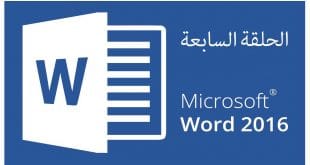


رائعة جداً